EPLAN推出新一代文本批量编辑工具(Bulk Text Editor)!Bulk Text Editor可以将文本的编辑切换到表格编辑的方式执行,可以通过查找替换或者借助Excel的功能快捷的完成文本的编辑。
全新的高效文本编辑工具
作为一个高效的数字化工程应用平台,EPLAN软件平台一直在不断更新和迭代以帮助用户提升工程应用的效率。当我们在绘制原理图时,我们将面对需要编辑的大量文本。EPLAN软件平台内嵌了许多工具用于提高文本编辑效率,比如查找替换、直接编辑等。虽然它们一定程度上提高了工程效率,但是还存在数据不集中,定位数据困难、多语言的文本操作不方便等问题。长期的工程实践表明,通过将数据放置于表格中集中处理对于提高处理的效率和准确度都有极高的价值。将数据以集中的方式在表格中呈现,通过对比、排序、查找替换等功能,数据处理方式简单高效。处理的结果也一目了然,从而保证了正确性。为了实现这个目标,EPLAN已经内置了表格式编辑和外部编辑等功能,以提高我们的工程应用效率。图中的表格式编辑中,我们可以对一个设备的设备连接点做批量的编辑。相对于逐个去修改设备连接点的设备,效率提升十分明显。外部编辑,则可以将文本导出至文本文件或者Excel格式的文件中编辑,对于复杂的内容,也可以有效的提高工程应用效率。
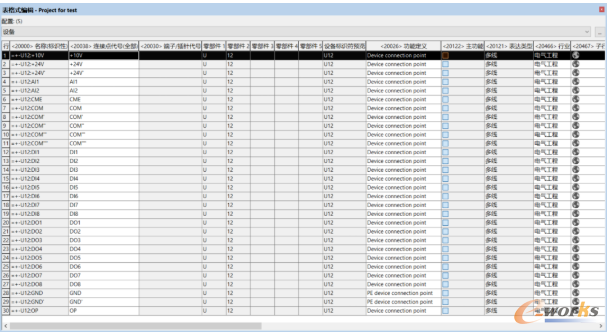
图1 将文本导出至文本文件或者Excel格式的文件中编辑
然而,表格式编辑和外部编辑并无法对所有对象操作,比如自由文本。在编辑设备的属性文本时,交互存在诸多不便,常常导致误操作或者频繁消耗较多的时间。因此,EPLAN推出了文本批量编辑工具以解决这些痛点并进一步增强EPLAN软件平台工程应用效率。
Bulk Text Editor提供了一站式的文本编辑方案。不论是自由文本还是频繁编辑的属性文本,通过Bulk Text Editor都可以将它们加入到交互式的表格之中。在表格中,我们可以完成文本的排序、筛选、查找替换等多种功能,也可以通过拷贝粘贴与第三方平台交互。针对EPLAN用户长期期待的文本表格功能,Bulk Text Editor 也将其变成了现实。插入表格式文本扩展了文本编辑的应用场合。多语言文本的编辑也是用户耗费大量时间的场景,Bulk Text Editor实现了一键翻译、多文本同时编辑以及将翻译词条增加至本地库等多种功能,优化了多语言翻译的流程。通过引入在线翻译引擎,可以实现一键实现文本的翻译。表格式的操作截面方便我们对翻译文本做进一步修改。因此,Bulk Text Editor考虑了我们日常工程应用过程对文本操作的各个应用场景来提升工程应用的效率。下面我们将对这个工具的各个功能做一个简要的介绍。
编辑自由文本
在我们平时编辑自由文本的过程中,我们常常往往只能够逐个对文本做编辑,或者我们可以通过查找替换的方式实现。这样往往伴随着繁复的操作或者不直观的界面导致错误。通过Bulk Text Editor我们可以将文本放入到编辑器中并以表格的方式呈现。
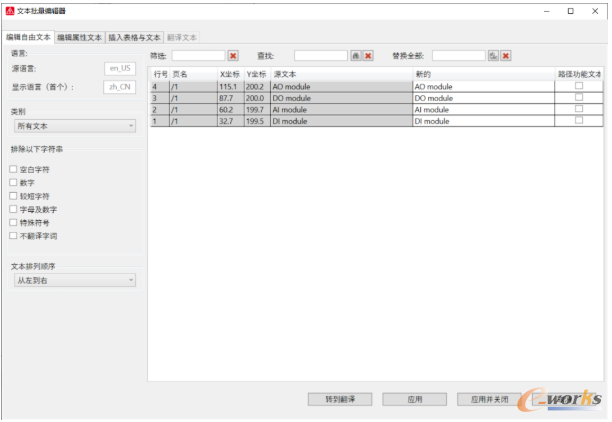
图2 文本放入到编辑器中并以表格的方式呈现
在此编辑器中,可以通过选择排序、筛选、找到替换等功能来对文本做批量的编辑,其主要的功能如下:
1.对文本做初步筛选,包括文本的类型(自由文本/路径功能文本)和特殊的字符串类型;
2.根据文本在图形编辑中,确定排序方式,如从左到右或者从上到下等;
3.通过字符串初步筛选需要编辑的文本内容;
4.通过查找替换文本的内容,支持根据查找内容部分文本替换或者全文本替换两种模式;
5.支持表格内容与第三方平台的复制粘贴;
6.支持文本的自由文本与路径功能文本切换。
自由文本和路径功能文本的编辑将有效优化我们长期以来手动编辑文本所消耗的时间并减少错误。
编辑属性文本
设备的属性文本编辑是我们常用的工程场景。不论在部件的主数据创建还是实际的工程应用中,设备属性文本编辑必不可少。Bulk Text Editor编辑属性文本的操作界面与编辑自由文本类似,但是属性文本的对象和属性更多,因此可以有更多的内容可以选择。
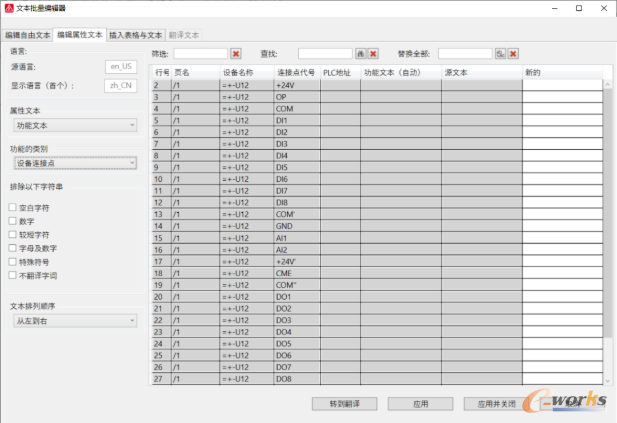
图3 属性文本的操作界面
通过Bulk Text Editor可以快捷的编辑日常工程应用中常见的属性文本,其主要的功能如下:
1.选择属性的文本和功能的类别,这里包括了我们最常见的功能以及最频繁编辑的属性文本;常见的属性文本包括:功能文本、铭牌文本、备注、增补说明、安装地点(描述)等;常见的功能包括:设备的主功能、 PLC I/O点、设备连接点、端子、插针等;
2.根据文本在图形编辑中,确定排序方式,如从左到右或者从上到下等;
3.通过字符串初步筛选需要编辑的文本内容;
4.通过查找替换文本的内容,支持根据查找内容部分文本替换或者全文本替换两种模式;
5.支持表格内容与第三方平台的复制粘贴。
通过编辑属性文本,我们可以在日常的工作中根据需要选择相应的属性文本和功能来做批量的编辑。基于Bulk Text Editor的集成界面,我们可以直观高效的编辑各类设备的属性文本,从而推进我们主数据创建和工程应用的效率。
插入表格与文本
带有文本表格的项目图纸是我们工程应用中常见图图纸形式。在以前我们往往需要手工绘制表格并插入文本,消耗时间和精力。在表格形式变化时,修改也常常带来不便。
Bulk Text Editor的插入表格与文本功能可以按照图形化的方式,通过定制化参数的方式以所见即所得的方式创建表格。

图4 创建表格
在此界面中,我们可以确定表格的如下参数:
1.表格的行数和列数;
2.边框和线框的粗细;
3.根据表格大小或者单元格大小确定表格的尺寸;
4.表格文本的字符与字体大小;
5.表格标题行文本的特殊格式,如粗体、斜体、下划线等。
Bulk Text Editor支持直接将Excel的数据拷贝并粘贴至表格中,直接获取表格的数据内容和表格大小信息从而优化表格的配置和文本的输入流程。
通过插入表格与文本,我们可以根据应用场景编辑的插入表格与文本,从而加快此类工程图纸的创建工作,并建立标准化的表格文本图纸。
翻译文本
对于编辑完成的自由文本、路径功能文本或者属性文本,我们可以通过界面中的转到翻译按钮切换到翻译文本界面,在这里,我们可以对多语言文本的编辑并可以实现一键翻译文本的功能。
传统的多语言的文本编辑耗时较多且只能对单个文本操作。在Bulk Text Editor之中,可以直接编辑多个文本,并支持一键翻译。
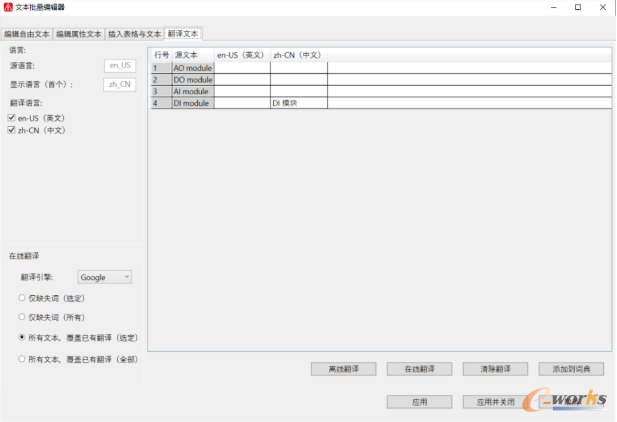
图5 可编辑多个文本
在翻译文本界面,我们可以通过下面的操作实现翻译的功能。
1.确定翻译的语言,通过多选框选择目标的翻译语言;
2.如果需要使用在线翻译,选择翻译的搜索引擎;
3.确定翻译的范围以及覆盖的方式;
4.通过本地翻译库或者在线翻译软件翻译词条,也可以手动编辑或者粘贴内容至词条。
5.支持表格内容与第三方平台的复制粘贴。
对于不满意的翻译内容,可以清除翻译词条,也可以将已经翻译好的词条添加到词典,积累本地词典库。
翻译文本的方式简化了多语言翻译的流程。通过在线翻译的引入,扩充了海量的翻译数据源。通过翻译文本的操作,将提升翻译的效率并降低翻译的难度,优化了多语言编辑的流程和方式。
本文来源于互联网,e-works本着传播知识、有益学习和研究的目的进行的转载,为网友免费提供,并以尽力标明作者与出处,如有著作权人或出版方提出异议,本站将立即删除。如果您对文章转载有任何疑问请告之我们,以便我们及时纠正。联系方式:editor@e-works.net.cn tel:027-87592219/20/21。